크롬 Chrome 브라우저 눈이 편안한 다크모드 설정하기
스마트폰 사용이 많다 보니 눈도 보호하고 배터리 절약을 위해서 다크모드(어둡게) 로 바꾸는 경우가 많습니다. 컴퓨터도 윈도우 화면 전체와 사용중인 크롬 브라우저를 어둡게 다크모드로 전환할 수 있습니다. 방법은 두 가지입니다. 윈도우에서 제공하는 "기본 Windows 모드" 와 "앱 모드" 를 "어둡게" 설정하는 것입니다. 두 번째 방법은 크롬에서 제공하는 다크모드 확장 프로그램을 설치하는 것입니다. 오해하지 말아야할 것은 브라우저의 웹 페이지까지 어둡게 나오는 것은 아닙니다. 각 웹 사이트마다 자체 디자인이 있기 때문에 다크모드로 설정할 수 없는 부분입니다.

안드로이드 스마트폰에서 크롬 브라우저의 다크모드 설정 방법을 알고 싶다면 아래 포스팅을 참고하세요.
| [참고] l 스마트폰 안드로이드 크롬 브라우저 다크모드(Dark Mode) 설정하기 |
| ◎ 윈도우 설정에서 기본 앱 다크모드로 어둡게 변경하기 |
▼ 윈도우 설정 화면을 띄웁니다. 그리고 배경화면, 잠금화면, 색 등을 설정하는 개인 설정 화면으로 이동합니다.

▼ 왼쪽 사이드에 색 메뉴를 선택합니다. 오른쪽 화면에서 기본 앱 모드 선택 값을 어둡게 로 변경합니다. 기본 앱 이란 윈도우에서 관리하고 있는 브라우저, 동영상 플레이어, 이미지 뷰어 등 아주 기본적인 프로그램들을 말합니다.

▼ 그림처럼 기본 앱으로 등록되어 있는 크롬 브라우저의 화면이 다크모드로 변경되었습니다. 웹 사이트를 제외한 나머지 부분은 모두 어둡게 바뀌었습니다.

| ◎ 크롬 다크모드 설정 테마 추가 |
▼ 다음은 크롬 확장 프로그램을 설치해서 다크모드로 바꿔 보겠습니다. 확장 프로그램은 테마를 말합니다. 테마 중에 전체 색상을 어둡게 표현한 것들이 있습니다. 크롬 웹 스토어로 가기 위해 설정 화면으로 이동합니다.
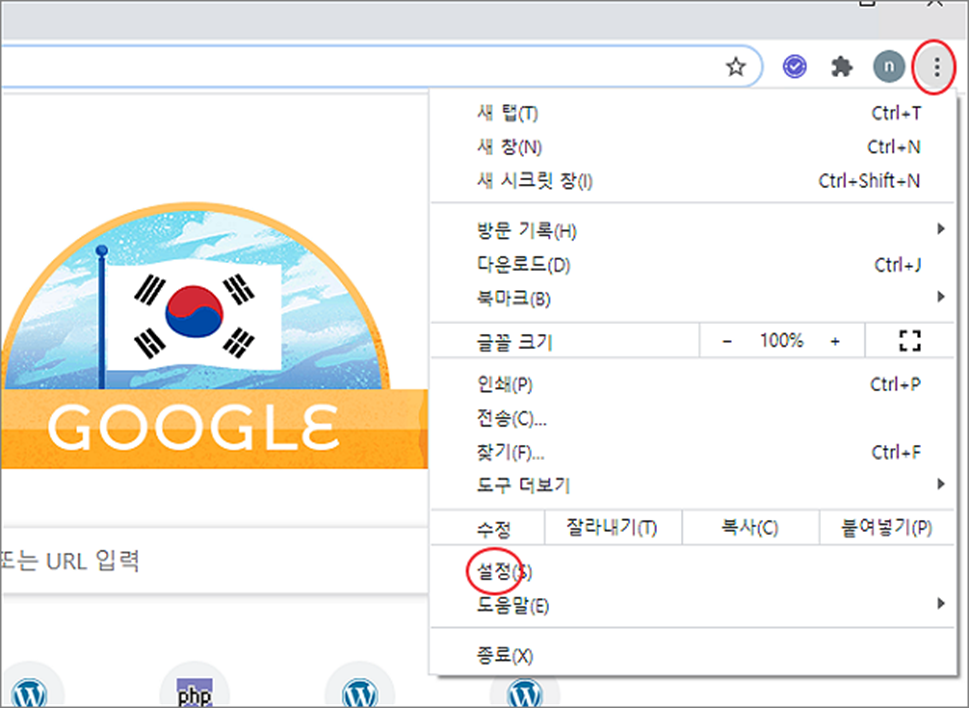
▼ 설정에서 모양 항목으로 가면 테마 가 있습니다. 오른쪽 끝에 바로가기 아이콘을 누르면 크롬 웹 스토어로 이동할 수 있습니다.

▼ 크롬 웹 스토어에서 black theme 를 찾아 설치합니다. 다크모드 테마도 종류가 많으므로 다운로드 횟수가 많은 것으로 설치합니다.

▼ 그림처럼 다크모드 테마를 설치하고 보니까 배경이 모두 검은색으로 바뀌었습니다.
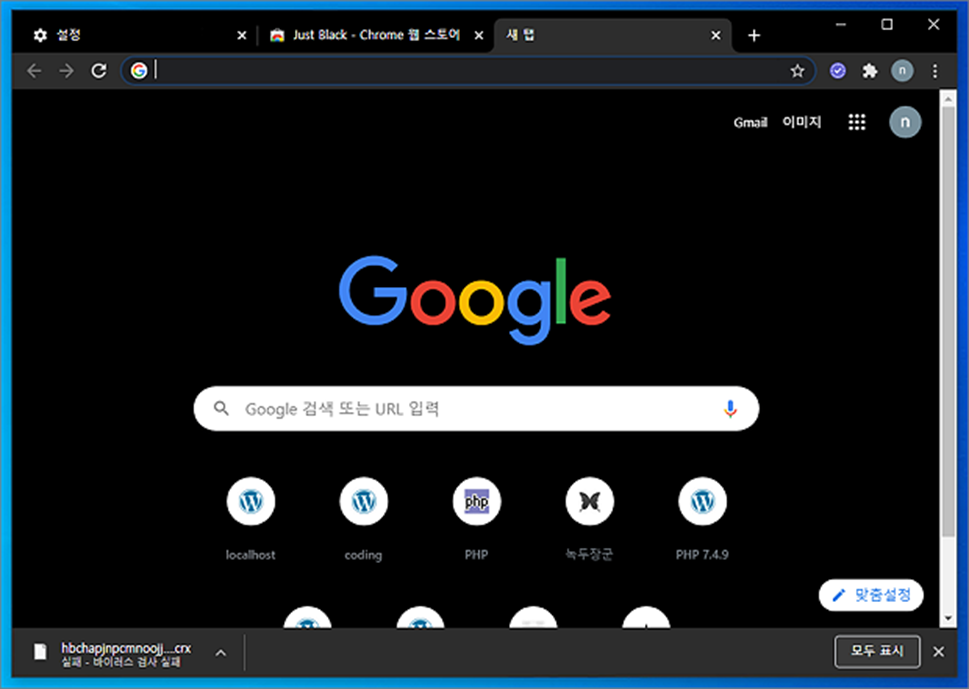
▼ 그림처럼 브라우저 영역은 어둡게 표현을 했지만 웹 사이트 화면은 자제 디자인 된 색상을 보여 줍니다. 이것까지 배경을 모두 다크모드로 전환할 수는 없습니다. 나머지 관련 폰트나 이미지들도 어둡게 변경한 디자인에 맞춰서 모두 바꿔야 하기 때문에 불가능합니다. 다크모드라고 해서 모두 검게 처리되는 것은 아니니 오해하지 마시길 바랍니다.
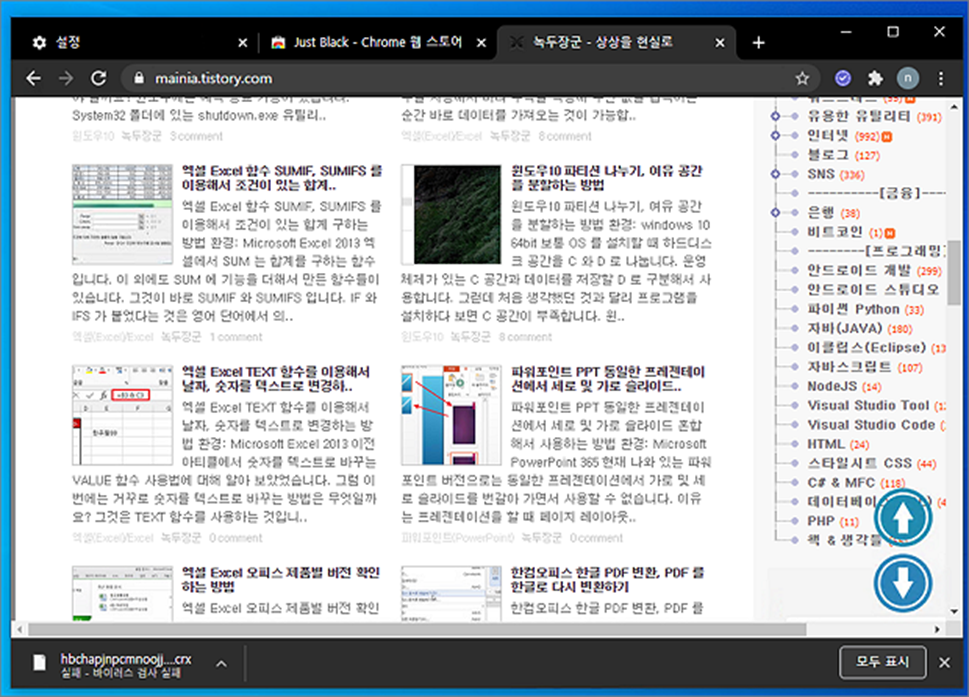
| ※ 아래는 참고하면 좋을 만한 글들의 링크를 모아둔 것입니다. ※ ▶ 스마트폰 안드로이드 크롬 브라우저 다크모드(Dark Mode) 설정하기 ▶ 파이어폭스(Firefox) 눈을 보호하는 다크모드 설정하기 ▶ 윈도우10 엣지(Edge) 브라우저 눈이 편한 다크모드 설정하기 ▶ 윈도우10 파일 탐색기 다크모드로 변경하기 ▶ 페이스북 눈의 피로를 감소시키는 다크모드 설정하기 ▶ 네이버 웨일 브라우저 다크모드 설정하는 방법 |
| ◎ 내부 컨텐츠 다크모드 설정하기 |
▼ 다음은 크롬 브라우저의 내부 컨텐츠까지 다크모드로 변경하는 방법입니다. 이것은 크롬에서 아직 정식으로 옵션을 지원하지 않은 실험적인 성격이 강한 옵션들이 모여 있는 flags 페이지에서 설정이 가능합니다. URL 입력창에 chrome://flags 를 입력해서 상세 설정 페이지로 이동합니다.
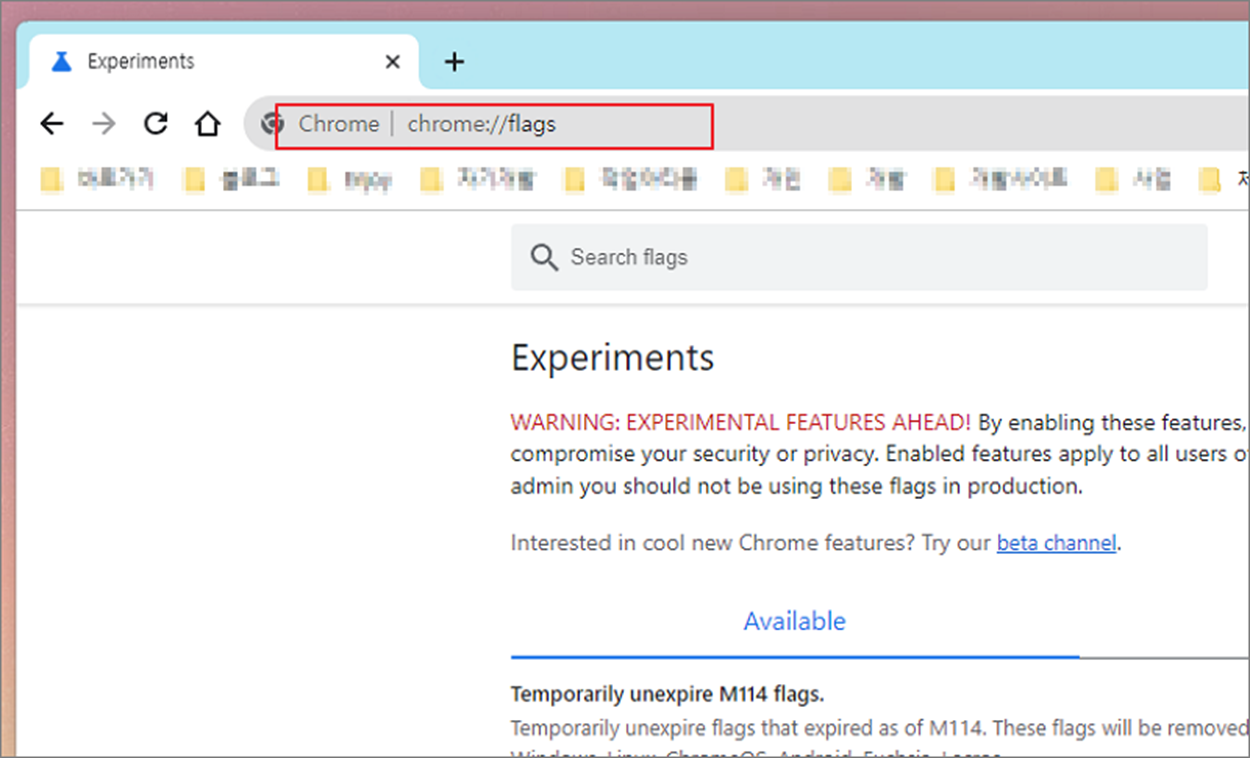
▼ flags 의 상세 옵션들이 많아서 검색을 이용하는 것이 좋습니다. dark 를 입력해서 "Auto Dark Mode for Web Contents” 항목을 찾습니다. 현재는 Default 로 되어 있습니다. 현재는 다크 모드가 적용이 안된 상태입니다.
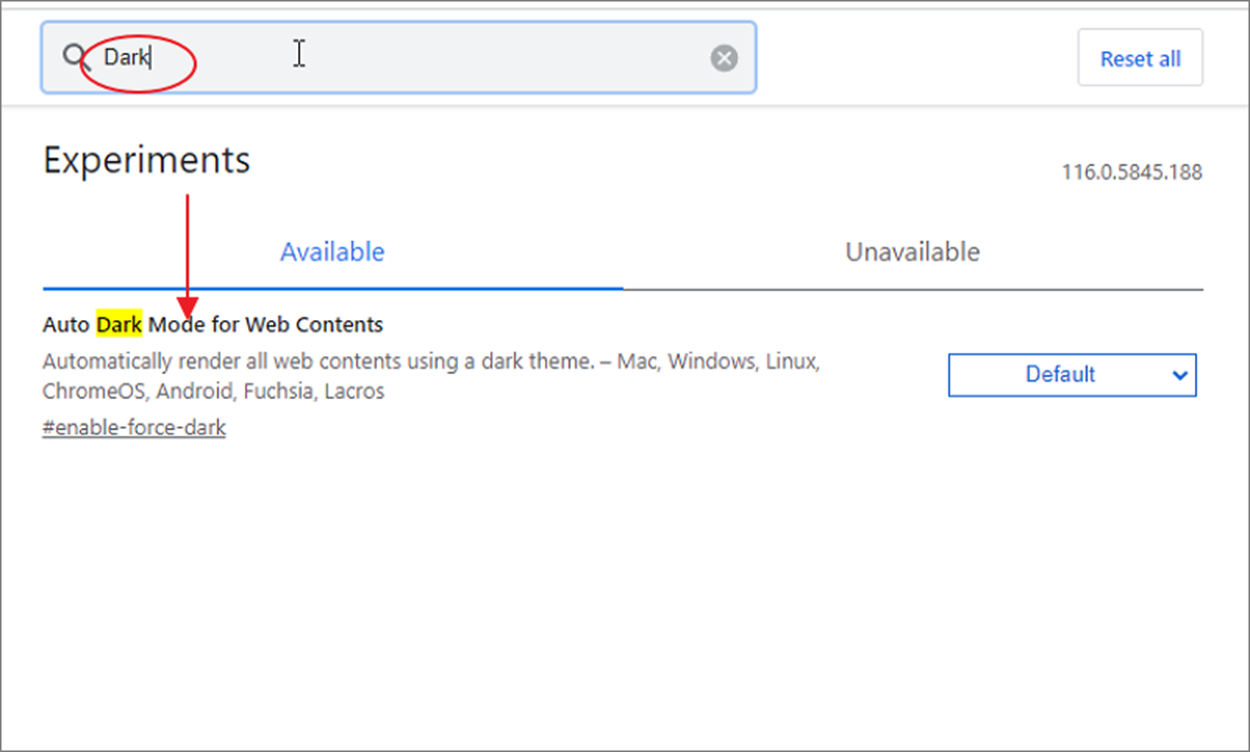
▼ 오른쪽 끝으로 가서 옵션 선택창의 Default 를 Enabled 로 변경합니다. 옵션을 변경하면 브라우저를 재시작해야 합니다. 옵션 변경과 함께 화면 하단에 나타난 Relaunch 버튼을 눌러 줍니다.
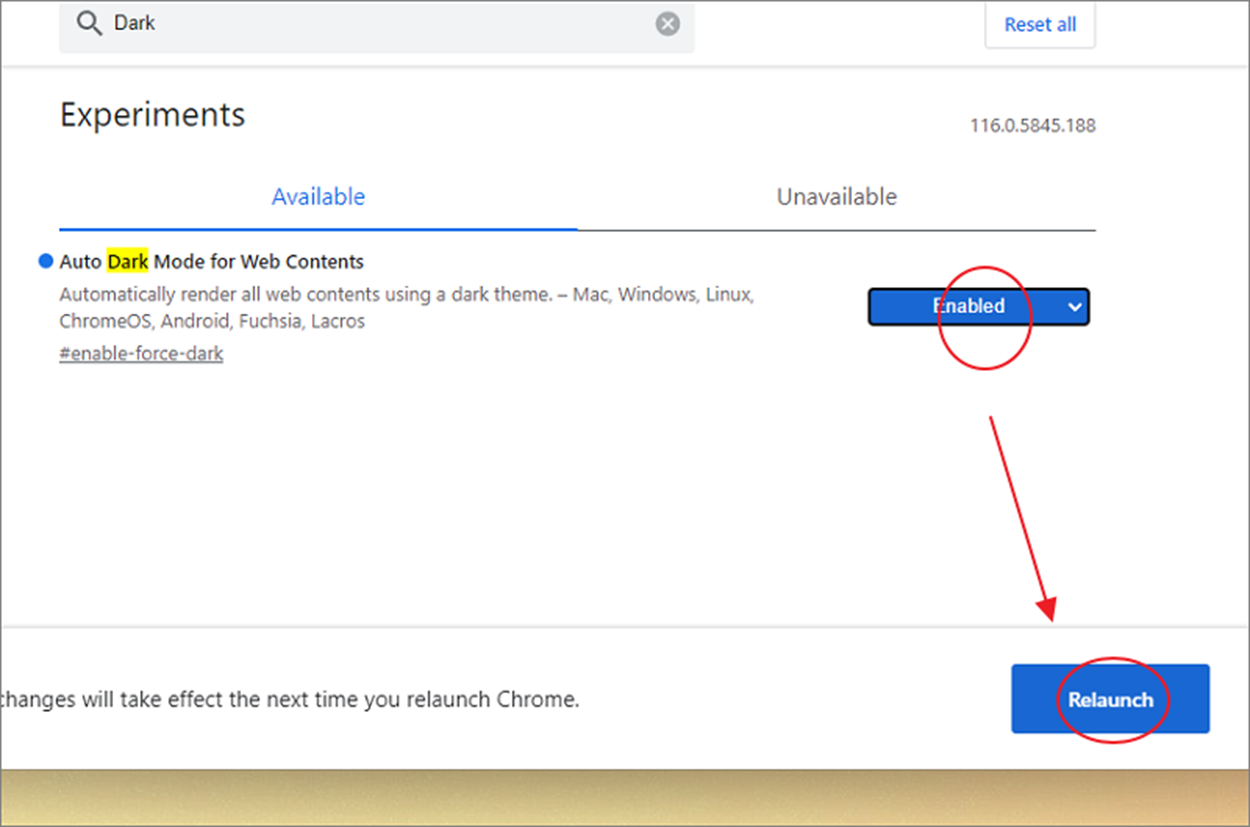
▼ 결과는 다음과 같습니다. 기본 크롬 UI 만 다크모드가 적용된 것과 달리 내부 컨텐츠도 다크모드로 변경이 되었습니다.
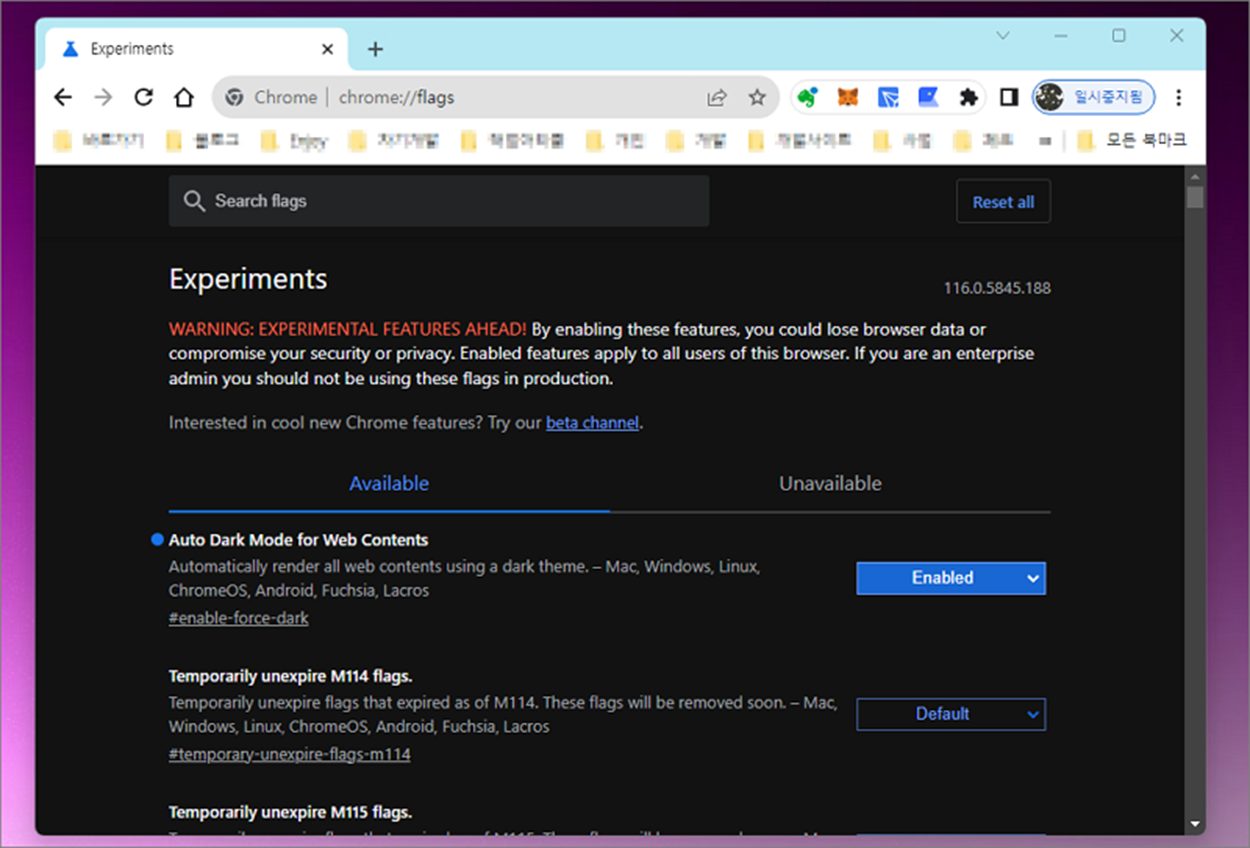
| ◎ 다크모드 원래대로 되돌리기 |
▼ 다음은 크롬 내부 플래그 정보를 변경해서 만든 다크모드를 원래 상태로 돌려 보겠습니다. 다시 "Auto Dark Mode for Web Contents” 항목을 찾아 Enabled 에서 Default 혹은 Disabled 로 변경합니다.
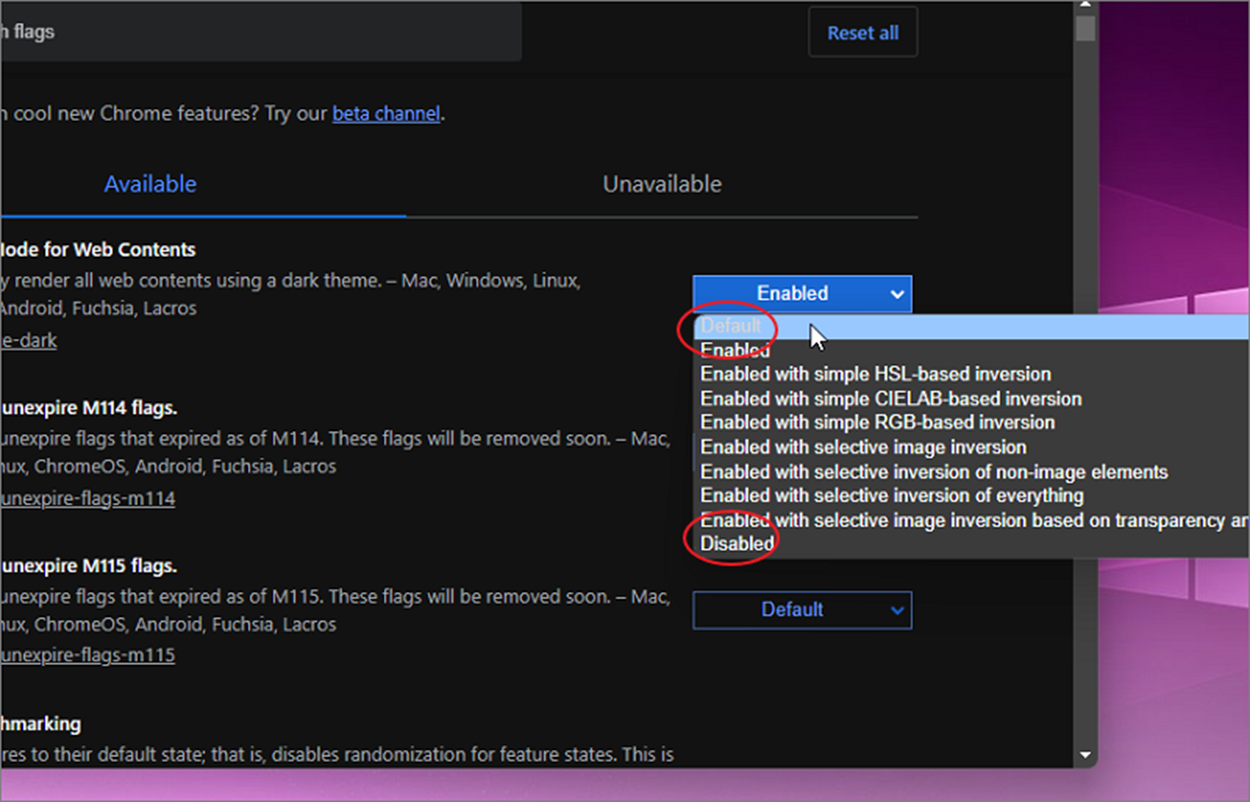
▼ 옵션 변경 후 오른쪽 하단 Relaunch 버튼을 눌러 브라우저를 재시작 합니다.
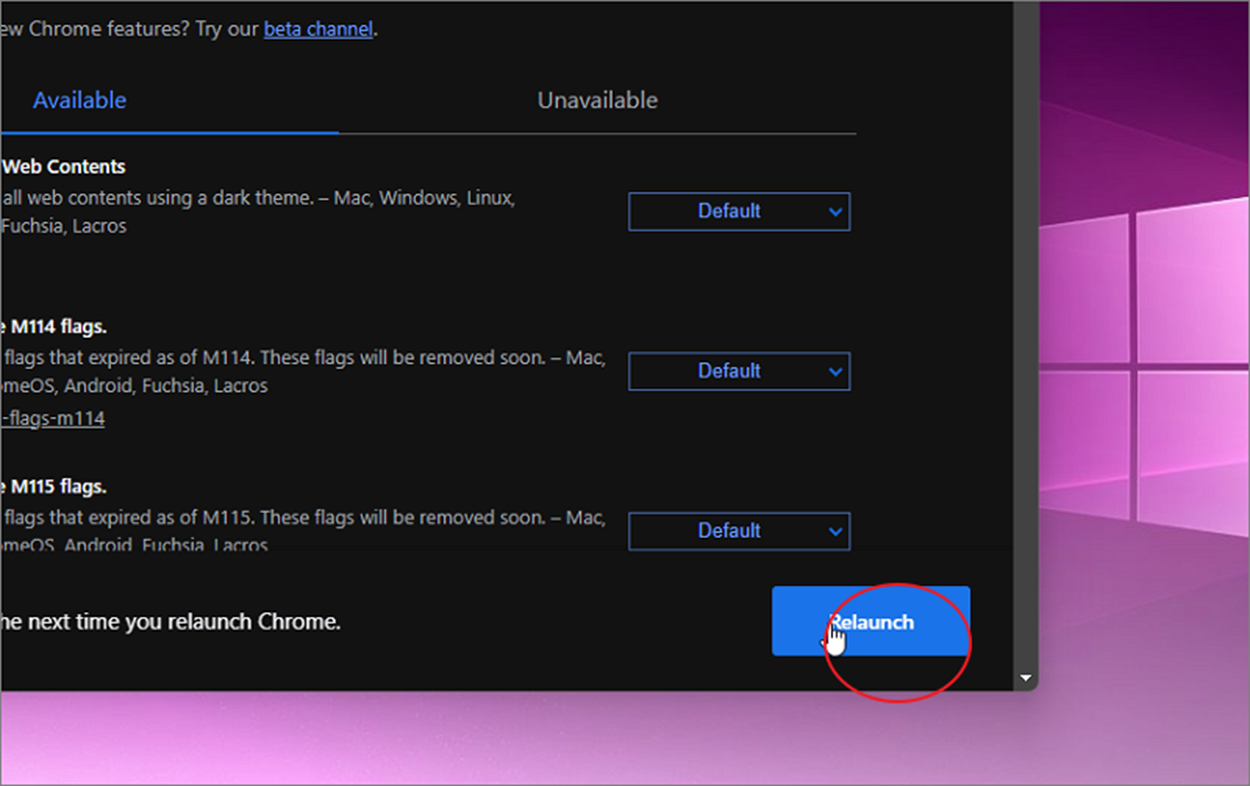
| ※ 아래는 참고하면 좋을 만한 글들의 링크를 모아둔 것입니다. ※ ▶ 스마트폰 안드로이드 크롬 브라우저 다크모드(Dark Mode) 설정하기 ▶ 파이어폭스(Firefox) 눈을 보호하는 다크모드 설정하기 ▶ 윈도우10 엣지(Edge) 브라우저 눈이 편한 다크모드 설정하기 ▶ 윈도우10 파일 탐색기 다크모드로 변경하기 ▶ 페이스북 눈의 피로를 감소시키는 다크모드 설정하기 ▶ 네이버 웨일 브라우저 다크모드 설정하는 방법 |